4 ПРОВЕДЕНИЕ СПЕКТРОФОТОМЕТРИЧЕСКИХ ИЗМЕРЕНИЙ
4.1 Цель работы: научиться выполнять измерение шкалы профилирования с помощью спектрофотометра и сохранение результатов измерений в файл.
4.2 Теоретические сведения
Стр.197
В качестве шкалы профилирования будем использовать шкалу Macbeth ColorChecker, которую выпускает компания GretagMacbeth с известными значениям LAB для 24 цветовых полей.
Для количественного отличия цветовых значений используется величина цветового различия - DЕ. При сравнении профилей вычисляют среднее значение DЕ – оно не должно быть более 2 DЕ и максимальное – не более 6 DЕ.
Для создания файла описания шкалы и преобразования его в формат Logo ColorLab обычно используют Microsoft Excel.
Структура файла следующая (рис.4.1):
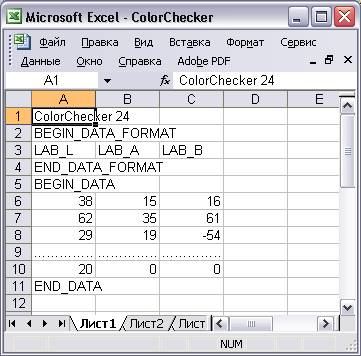
Рисунок 4.1 – Пример файла результатов измерений в Excel
В первой строке указывается имя шкалы и количество цветовых полей на каждый столбец (или на строку), разделенные пробелом (в нашем случае: имя – ColorChecker, количество полей – 24).
В третьей строке указывается тип данных RGB, CMYK или LAB.
Между BEGIN_DATA и END_DATA располагаются исходные данные в отдельных ячейках (три значения LAB для каждого цвета) в следующем порядке: сверху - вниз и слева – направо.
4.3 Ход выполнения работы
4.3.1 Сформировать файл описания шкалы Macbeth ColorChecker в текстовом виде по значениям LAB цветов, приведенных в лабораторной работе №2 – исходный профиль.
4.3.2 Выполнить измерения цветов этой шкалы (физического образца)
4.3.3 Сформировать файл описания измеренной шкалы – измеренный профиль.
4.3.4 Осуществить сравнение двух профилей в программе Logo ColorLab.
4.3.5 Сохранить результаты сравнения в виде отчета.
3.3.5 Сделать выводы о точности этих профилей.
4.4 Результаты работы
4.4.1 Исходный профиль (файлы в формате .xls, .txt).
4.4.2 Измеренный профиль (файлы в формате .xls, .txt).
4.4.3 Файл отчета (файл в формате .txt).
4.4.4 Выводы
Уважаемый посетитель!
Чтобы распечатать файл, скачайте его (в формате Word).
Ссылка на скачивание - внизу страницы.